电脑没有网怎么重装系统
来源:网络收集 点击: 时间:2024-02-19首先,你需要去借用一下别人有网的电脑进行准备工作。
2/12下载U盘winpe制作工具,制作U盘启动盘,制作期间注意关闭相应的杀毒软件,避免误删,导致制作失败。
3/12打开制作工具后,根据具体的需要,选择格式以及模式。
一般情况下,默认USB-HDD模式、NTFS 格式。如果你需要重装的电脑型号比较旧,可以选择USB-ZIP模式。
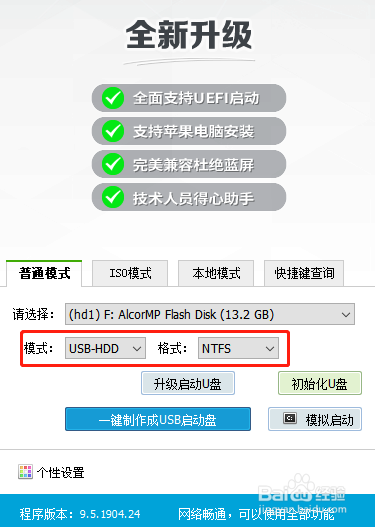 4/12
4/12最后,点击“一键制作成U盘启动盘”即可。
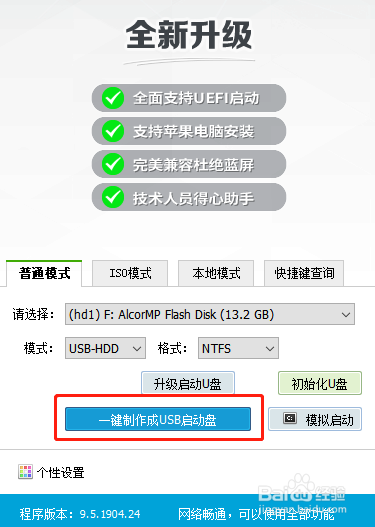
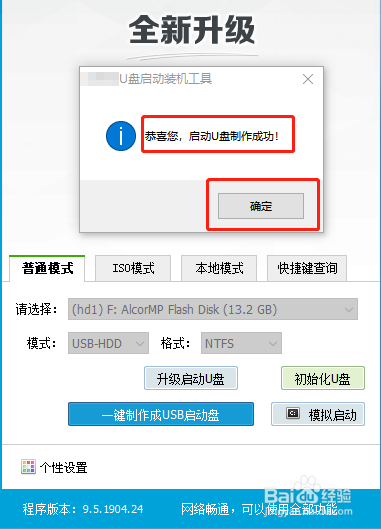 5/12
5/12在U盘winpe制作界面中查询需要重装的电脑型号的U盘启动快捷键。
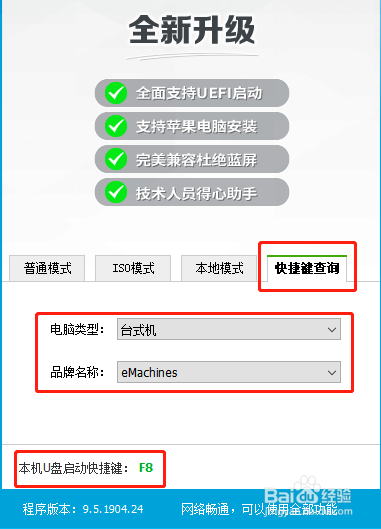 6/12
6/12U盘winpe制作完成后,准备下载镜像系统,选择保存在U盘启动盘(制作成功的U盘启动盘中)。
7/12U盘winpe制作完成,镜像系统下载完成,准备进行电脑系统重装。
8/12将U盘启动盘插入需要重装的电脑中,开机并出现开机画面时,按下U盘启动快捷键进入优先启动项设置界面,选中U盘选项为第一启动项,回车进入winpe 界面。
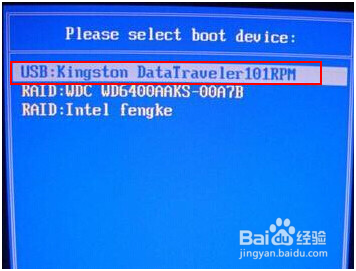 9/12
9/12选中【1】Win10X64PE(2G以上内存),按回车进入桌面。
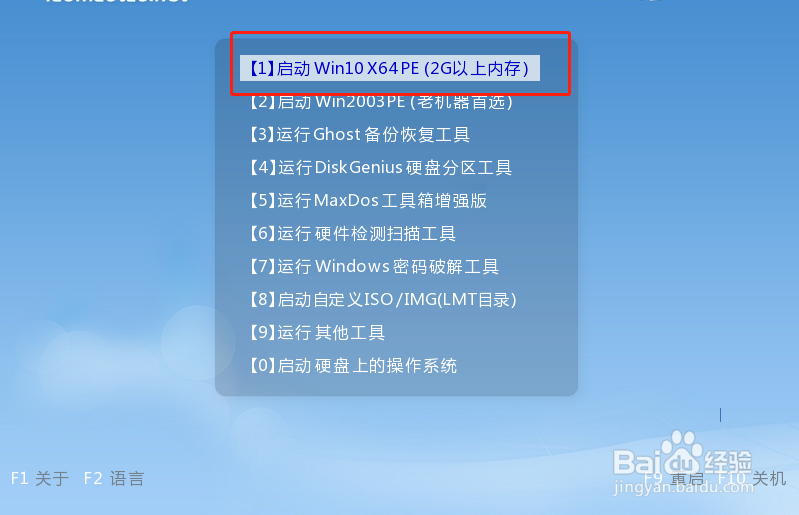 10/12
10/12进入winpe桌面,打开一键装机软件,如图所示,选择之前已下载的镜像系统,并安装在C盘,点击“执行”进入下一步。
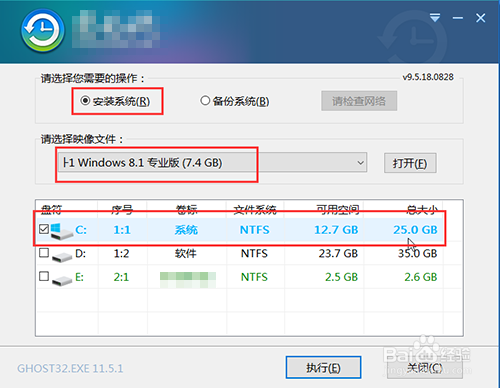 11/12
11/12出现“一键还原”提示框,建议勾选“网卡驱动”以及“USB驱动”复选框,防止重装后出现上不了网或者鼠标用不了的情况,最后点击“是”继续安装。
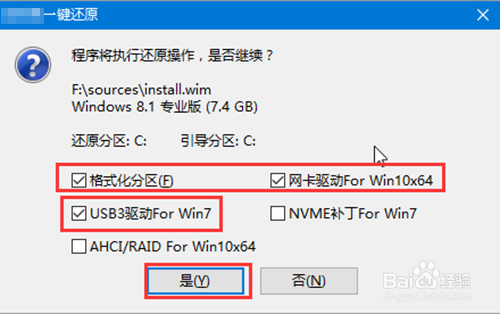 12/12
12/12进入重启阶段时,拔掉U盘,重启后电脑进入系统部署阶段,无需操作,稍等片刻,出现win8界面,重装成功。
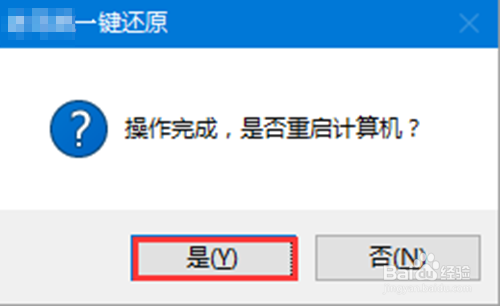
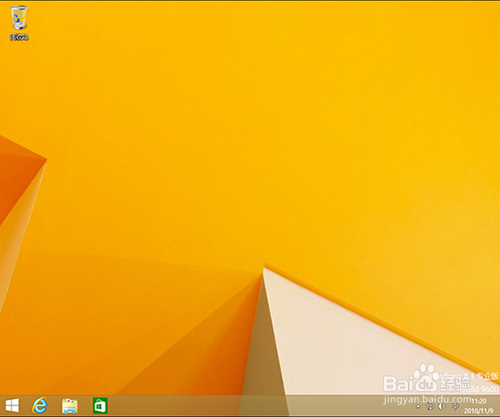
版权声明:
1、本文系转载,版权归原作者所有,旨在传递信息,不代表看本站的观点和立场。
2、本站仅提供信息发布平台,不承担相关法律责任。
3、若侵犯您的版权或隐私,请联系本站管理员删除。
4、文章链接:http://www.1haoku.cn/art_80891.html
 订阅
订阅